
Увод у прогнозу у Таблеау-у
Опћенито, предвиђање значи предвиђање вриједности за наредни период. Предвиђање може бити за одређени број наредних дана, месеци или година. Процес предвиђања је математички процес који укључује више елемената. За предвиђање, мера је представљена као низ вредности током периода. Различите вредности мере присутне су у различитим временским тачкама и када се визуализују, појављују се као временски низ. Таблеау нуди тачна предвиђања користећи предвиђање која користи технику експоненцијалног изглађивања. Поред предвиђања, Таблеау нуди и увид у генерисане прогнозе које омогућавају детаљну анализу.
Креирање предвиђања у Таблеау-у
Сада ћемо видети корак по корак поступак креирања прогнозе у Таблеау-у. Наш извор података за ову демонстрацију су месечни подаци о приходима за период од 2000. до 2011. Постоји димензија Година и мера прихода.
1. Учитајте извор података у Таблеау. Кликните на "Нови извор података" на картици "Подаци".

Кликните одговарајућу врсту извора података као на слици испод, јер се наш извор података састоји од датотеке Мицрософт Екцел, кликнућемо на „Мицрософт Екцел“.
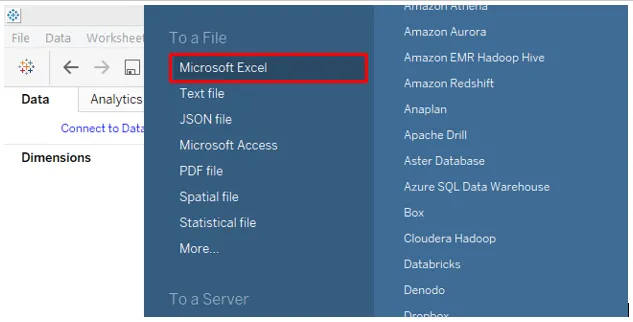
2. Након што се учита извор података, превуците димензију Година у регију Ступци, а мера прихода у регион Ред. Линијски графикон се генерише на следећи начин.
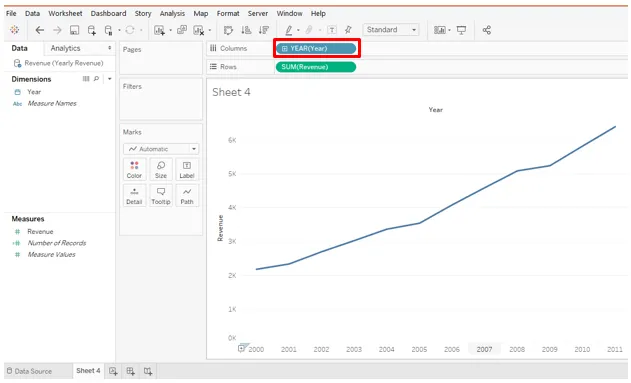
3. Као што се може видети горе, функција Иеар се примењивала на димензију Иеар. Желимо да графикон буде приказан месечно. Тако ћемо изабрати функцију Месец из падајућег мера димензија, као што следи.
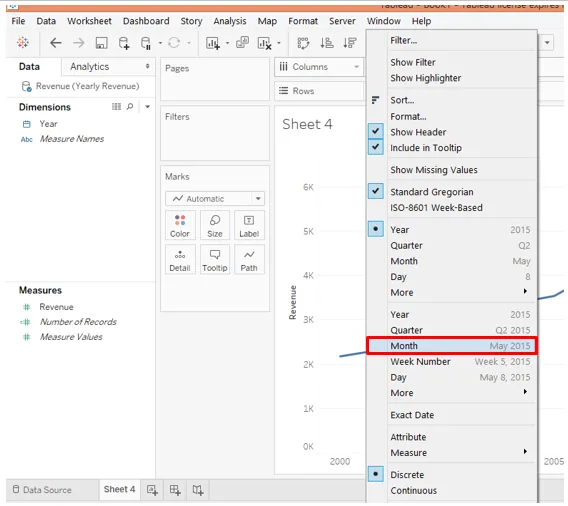
4. Једном када изаберемо Месец, добићемо одговарајући линијски графикон који правилно приказује временски низ. Временска серија за приходе показује да он има тренд раста и такође постоји и сезонска компонента.

5. Да бисте генерисали прогнозу, идите на мени „Анализа“. У опцији "Прогноза" кликните на "Прикажи прогнозу". Следећи снимак слике то илуструје.

6. Слиједом горњих корака створићете прогнозу као у наставку. Мјера предвиђања се креира примијењена на боју на картици Маркс. На десној страни се може видети индикатор прогнозе. Постоје два показатеља Стварни и Процена. Стварни показатељ је предвиђање тачака, док се у случају процене доње и горње границе израчунавају алгоритмом на основу интервала поузданости, нпр. 95%, 90% итд.

7. Као што се може видети на горњој слици, прогнозе се појављују за следеће месеце. Стварно је представљено као тамна линија, док се Процена појављује у облику плаве нијансе око стварне прогнозе. Да бисмо истражили различите аспекте који се односе на прогнозу, проћи ћемо кроз следеће кораке:
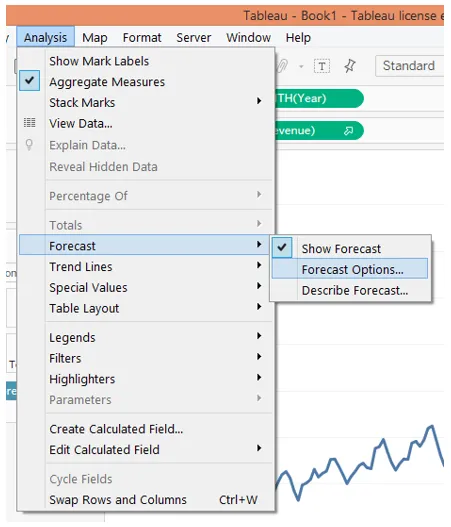
8. У опцији Прогноза кликните на "Опције прогнозе …". Појавит ће се дијалошки оквир "Оптион Форецаст" као ниже. У оквиру за дијалог постоје различити одељци и опције испод тих одељка. Видећемо их један по један.
У одељку „Дуљина предвиђања“ подразумевано је одабрано „Аутоматско“. То генерише прогнозу за наредних 12 месеци. „Тачно“ омогућава нам да проширимо прогнозу за одређени број временских јединица, а „До“ проширује прогнозу на одређену тачку у будућности. Две опције Тачно и До требало би експериментисати доношењем различитих вредности. Кад год се прогнозе генеришу, опис под интервалом "Прикажи предвиђање" се мења.
У одељку Извор података налази се опција Сједињује, а затим пада падајући мени. Можемо да објединимо године, квартале, месеце, недеље, дане, сате, минуте и секунде.
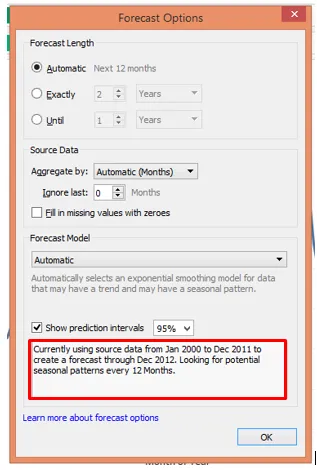
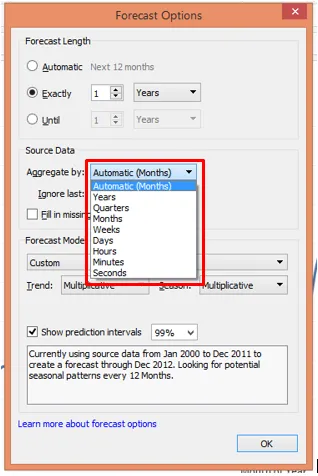

Као што горе приказује снимак слике, избор 2 у Тачно створио је прогнозе за наредне две године. Такође, опис се променио. Сјетите се тачно и док не можемо одабрати временску прогнозу за било коју јединицу времена, од године до секунде.
Прелазећи на следећи, тј. „Модел предвиђања“, на следећем снимку слике се види да има три опције, а то су. Аутоматски, Аутоматски са сезонским и прилагођеним.
- У опцији Аутоматиц, Таблеау сам одабире одговарајући модел узимајући у обзир трендове и сезонске компоненте
- У опцији „Аутоматски без сезоналности“, компонента „Сезоналност“ се игнорише иако може бити присутна у временској серији. Може дати погрешне резултате.
- Прилагођена опција омогућава кориснику да одабере компоненте Тренд и Сезоналност.

Као што се види горе, када је изабрана опција Аутоматски, добићемо тачну прогнозу
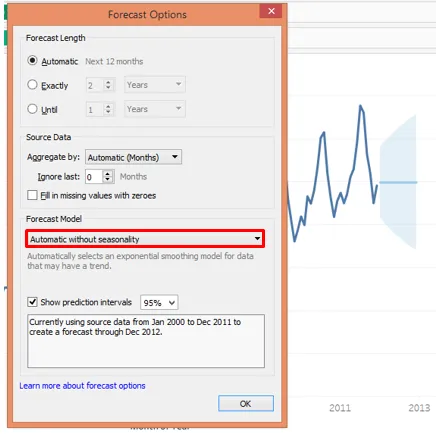
Као што се види на горњем снимку заслона, када смо одабрали опцију „Аутоматски без сезоналности“, прогноза је пошла по злу. Будући да је компонента сезоналности заправо присутна у временској серији, а ми смо је намерно игнорисали. Ова опција у овом случају није погодна.
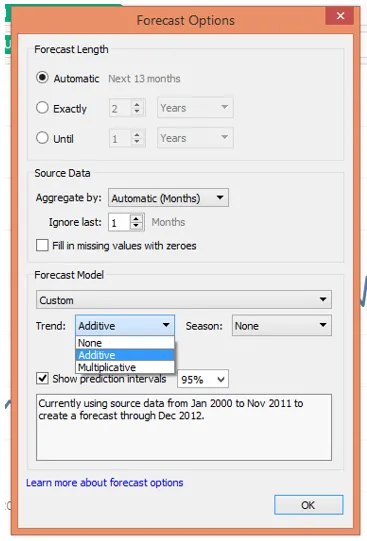
Као што је горе наведено, Цустом опција омогућава нам да одредимо опције „Тренд“ и „Сеасон“. У обе, постоје још три могућности. Ниједан, адитиван и мултипликативан. Ако погледамо временску серију, можемо видети да има тренд раста. Штавише, с временом врхови постају све већи и већи што показује да се амплитуда компоненте сезоналности повећава. Дакле, ово је мултипликативна временска серија у којој се компоненте умножавају. Стога у тренди и сезону бирамо „Мултипликативно“.
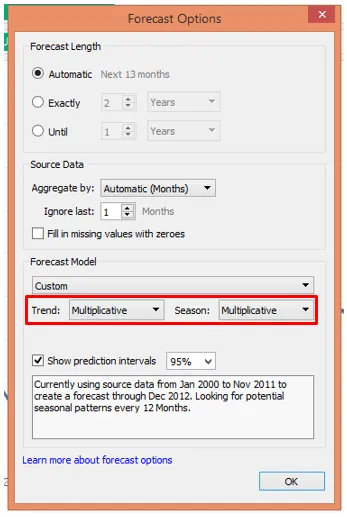

Као што видимо горе, ово је приближно иста прогноза коју нам је дала „Аутоматска“ опција у „Модел прогнозе“.
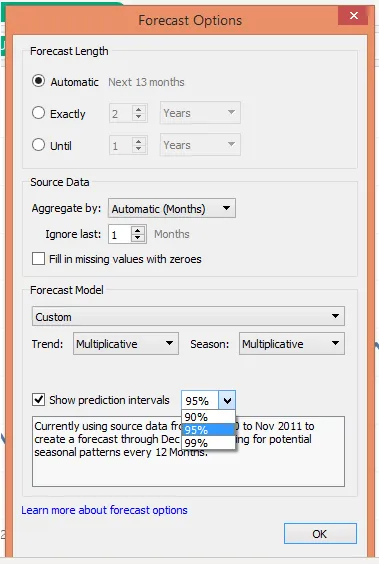
9. Горњи екран баца светло на интервале предвиђања. То значи с којим процентом поузданости желимо да алгоритам утврди вредности предвиђања.
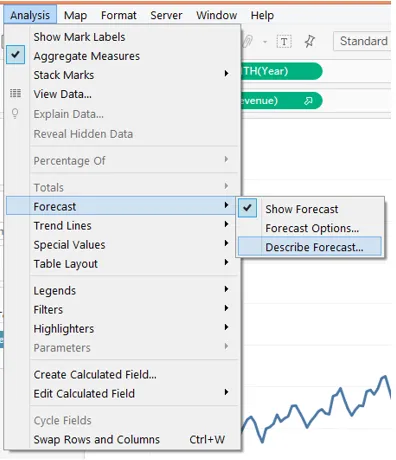
10. Врло важан део после стварања прогнозе је разумевање резултата. За то кликните на "Опишите прогнозу" као што је приказано горе.
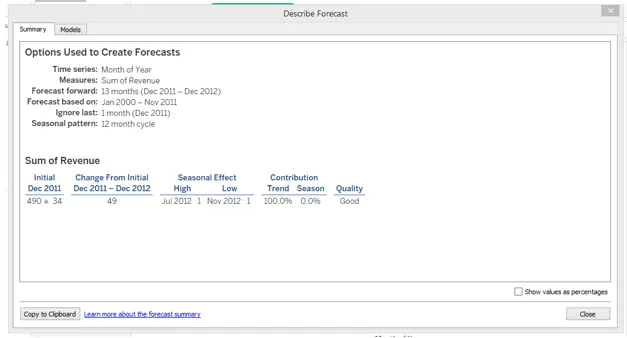
„Опишите прогнозу“ даје нам детаљан увид у прогнозу. Кликните на картицу Сажетак да бисте видели сажетак прогнозе као што је приказано горе. Резиме показује да је квалитет модела „добар“. Такође можемо видети резиме у процентном облику као што је приказано у наставку.
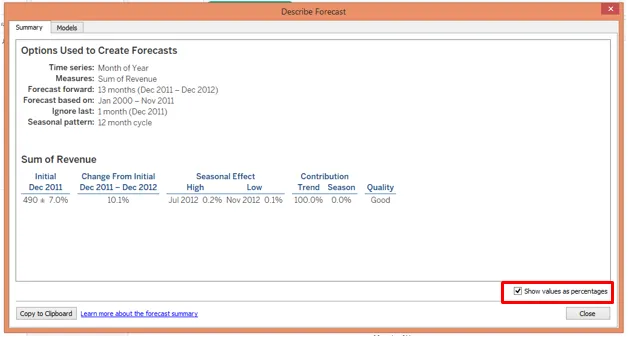
- Кликните на картицу „Модел“, она ће вам дати увид у различите техничке компоненте математичког модела.
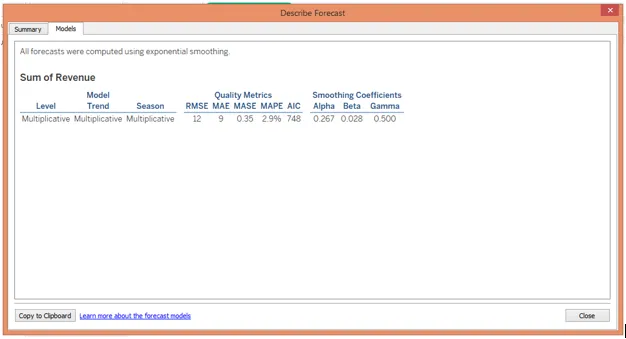
Закључак
Временска серија моделирања технике за предвиђање се широко користи у предиктивној анализи. Прогноза не значи извођење тачних вредности, али то у суштини значи добијање могућих тачних вредности. Таблеау користи снажну експоненцијалну технику изглађивања која придаје већу тежину вредностима које су најближе периоду предвиђања и израчунава прогнозу. Таблеау нам омогућава да по потреби променимо опције које се односе на прогнозе и такође нуди резиме резултата као што дају вредности метрике Роот Средња квадратна грешка, Средња апсолутна грешка, Средња апсолутна квадратна грешка, Средња апсолутна грешка процента и Акаике Информациони критеријум и коефицијенте заглађивања алфа, бета и гама.
Препоручени чланци
Ово је водич за прогнозу у Таблеау-у. Овде смо расправљали о поступном поступку креирања прогнозе у Таблеау-у са датим снимкама екрана. Такође можете погледати следећи чланак да бисте сазнали више -
- Таблеау Арцхитецтуре
- Алтернатива Таблеау
- Филтери у Таблеау-у
- Како инсталирати Таблеау